Immagina di essere in grado di testare qualsiasi software o visitare qualsiasi sito Web senza doversi preoccupare che il tuo computer possa avere un virus. Questo è ciò che fa un sandbox del browser. Può essere fatto con l'app Sandbox integrata in Windows 10 o un'altra app gratuita chiamata Sandboxie. Tuttavia, l'app Sandboxie è il modo più semplice per farlo. Abbiamo già detto che è gratuito?
Che cos'è un sandbox del browser?
Sandbox è un termine un po 'strano da usare con i computer, ma pensa a quale sandbox nella vita reale lo fa. È un insieme di pareti per mantenere tutta la sabbia all'interno. Altrimenti, si insinua in qualche modo per rovinare parte del prato. Ci dà anche uno spazio definito in cui giocare.

Il tipo di sandbox di cui stiamo parlando, un sandbox per browser, fa la stessa cosa. Tiene le cose dentro così non si insinua e rovina il computer. Offre anche un posto per giocare liberamente senza preoccupazioni.
Sandbox di Windows 10
Se hai Windows 10 Pro, Enterprise o la versione Education, c'è una funzione sandbox integrata. Abbiamo un articolo che mostra come installare e utilizzare il sandbox di Windows 10. Se disponi della versione corretta di Windows e installi la sandbox, puoi usarla per navigare sul Web. L'impostazione predefinita è Edge. Se si desidera utilizzare un altro browser, è necessario installarlo nella sandbox di Windows 10.
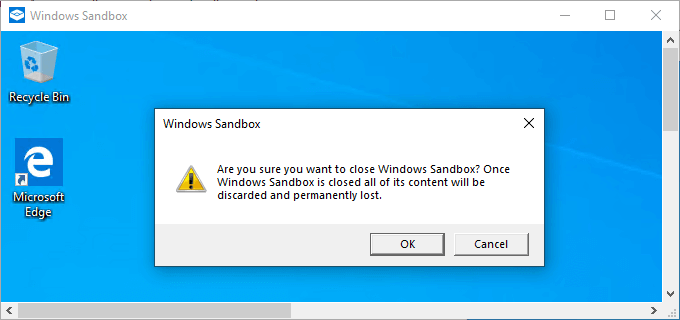
Ma c'è una grande sfida. Ogni volta che chiudi Windows Sandbox, perdi tutte le impostazioni. Ciò significa che la prossima volta che lo apri, è come una nuova installazione di Windows. Devi reimpostare tutto.
Se si desidera utilizzare un browser diverso da Edge, è necessario installarlo. Devi trasferisci i tuoi segnalibri e reinstallare estensioni del browser preferite e i componenti aggiuntivi. Nessun preferito viene salvato. Nessuna estensione o componente aggiuntivo viene salvato.
In_content_1 all: [300x250] / dfp: [640x360]->È vero che potresti configurare Windows Sandbox per mantenere alcune cose tra le sessioni. Ciò comporta la ricerca e la modifica di un file di configurazione XML. Questo è più lavoro di quanto la maggior parte delle persone voglia fare.
Sandboxie per la navigazione Web in modalità sandbox
Sandboxie è un nome carino, ma è un potente strumento sandbox di Sophos. Sophos è leader nel settore della sicurezza digitale. Sandboxie è una soluzione sandbox completa. Puoi eseguire qualsiasi programma al suo interno, quindi è utile per testare software, aprire allegati di posta elettronica imprecisi e, tra le altre cose, navigare sul Web. Inoltre, è gratuito.
Scarica subito Sandboxie gratuitamente. Installalo e segui il tutorial per vedere come funziona.
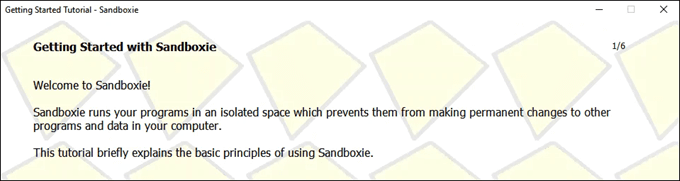
We ' oggi guarderemo al browser Web Sandboxie. Sandboxie è in grado di fare molto di più, però! Gioca con esso.
Dopo aver scaricato e installato Sandboxie, la navigazione diventa facile come aprire il tuo normale browser web. Sandboxie inserirà un collegamento sul desktop. Basta fare doppio clic sull'icona del browser Web Sandbox che Sandboxie posizionerà sul desktop.
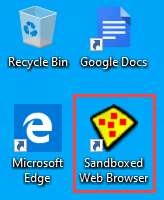
Il browser predefinito si aprirà con tutti i suoi segnalibri ed estensioni correnti. Puoi usare il Web come hai sempre fatto. Non è richiesta alcuna configurazione aggiuntiva come con Windows Sandbox. Questo è ciò che rende Sandboxie migliore per la maggior parte delle persone rispetto a Windows Sandbox.
Cosa succede nel Sandbox del browser?
Sandboxie ha isolato tutti i processi che fanno funzionare un browser Web da tutto ciò che è in esecuzione il computer. È quasi come avere un mini-computer all'interno di un computer.
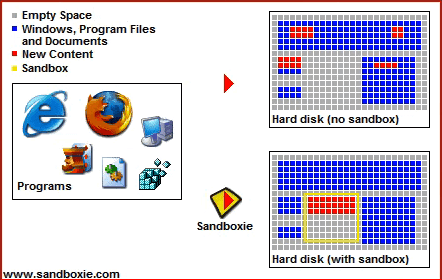
Sandboxie dà il browser ha risorse e autorizzazioni sufficienti per fare ciò che deve fare. Qualunque cosa al suo interno che tenta di accedere a risorse oltre quella verrà negata. Puoi anche vedere esattamente cosa sta facendo il browser mentre lo sta facendo. Fai doppio clic sull'icona Sandboxie nella barra delle applicazioni per visualizzare la Finestra di controllo Sandboxie. Mostrerà tutti i processi in esecuzione che il sandbox del browser sta utilizzando.
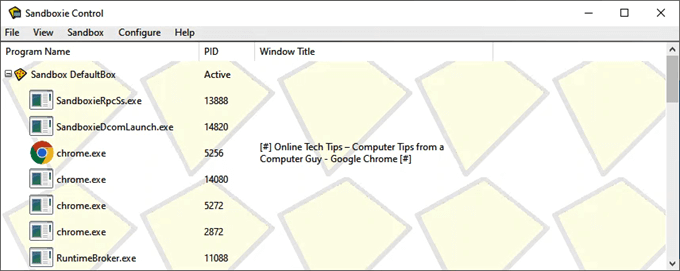
Come puoi sapere quale finestra è in modalità sandbox? E se hai qualche browser aperto? Basta spostare il mouse nella parte superiore della finestra. Se si tratta di una finestra Sandboxie, verrà visualizzata una casella di evidenziazione gialla attorno al bordo del browser.
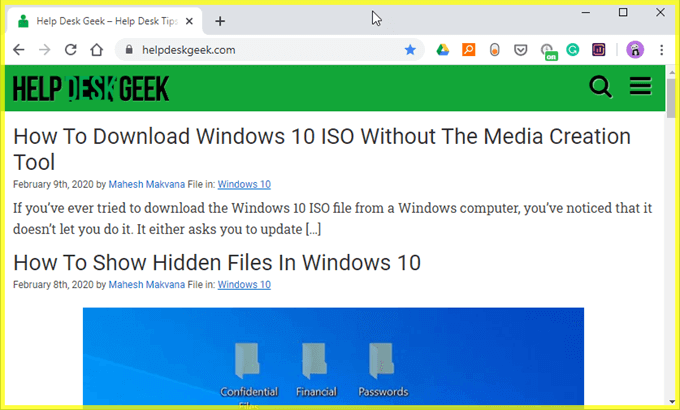
Perché i browser Web non utilizzano già un sandbox?
La maggior parte dei browser Web utilizza un sandbox. Eppure le persone ricevono ancora virus e simili dai siti Web. E a quanto pare ci sono gradi di sandboxing. È difficile ottenere i dettagli di come i diversi browser web utilizzano il sandboxing. Se dicessero: "Effettuiamo il sandbox di tutto, tranne tali e tali", allora ammetterebbero che non sono così sicuri come vorrebbero farci credere.
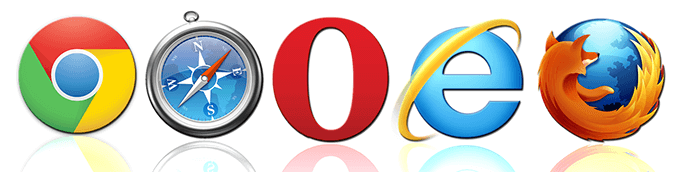
Le opzioni stiamo dimostrando di essere sandbox al 100%. Al di fuori del reverse engineering dei programmi, è necessario scegliere di fidarsi di questi browser oppure no. Se vuoi provare retroingegnerizzazione di un programma, controlla Ghidra. Ghidra è uno strumento gratuito per il reverse engineering della National Security Agency (NSA)
Non stiamo dicendo che tutti i browser web non siano sicuri. Sono sicuri come vogliamo che siano. Ma puoi rendere il tuo browser più sicuro con un sandbox del browser. Se sei preoccupato per la sicurezza del nostro browser attuale al di fuori della sandbox, prendi in considerazione l'utilizzo di un browser diverso. Ci sono più opzioni del browser che potresti non conoscere.
La navigazione in una sandbox del browser mi proteggerà completamente?
La risposta breve è che sì la navigazione in una sandbox del browser ti proteggerà. La lunga risposta è che non ti proteggerà completamente. Se usi la sandbox del browser per navigare semplicemente nei siti web, allora sì, sei protetto. Ma se usi il browser sandbox per scaricare qualcosa e poi apri quel download all'esterno del sandbox, non sei protetto. A meno che non utilizzi anche Sandboxie.
Utilizzeresti un browser sandbox? Per cosa lo useresti? Conosci altri modi per isolare la tua navigazione dal resto del tuo computer? Facci sapere nella sezione commenti!